首页 > Google Chrome浏览器下载失败原因分析及修复教程
Google Chrome浏览器下载失败原因分析及修复教程
来源: Google Chrome官网
时间:2025-07-28
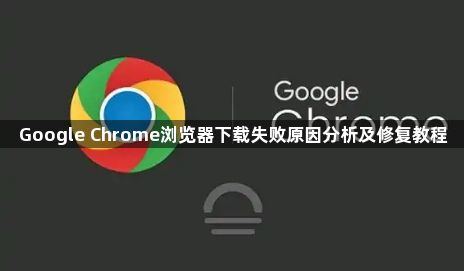
Google Chrome浏览器下载失败原因分析及修复教程如下:
1. 检查网络连接稳定性:先确认设备已正常接入互联网,尝试切换不同网络环境(如从Wi-Fi转为移动数据)测试能否完成下载。使用在线测速工具验证当前带宽是否充足,若发现延迟过高可重启路由器刷新连接状态。部分用户可能因DNS解析异常导致中断,此时更换公共DNS服务器(例如8.8.8.8)往往能改善传输质量。
2. 验证下载链接有效性:仔细核对复制的网址是否存在拼写错误或多余符号。建议在新标签页直接粘贴地址手动访问,避免原页面脚本干扰下载流程。遇到网页跳转失败时,右键选择“另存为”方式将安装包保存至本地路径。
3. 释放存储空间容量:进入设备管理器查看剩余磁盘空间,删除临时文件、无用程序腾出至少500MB可用余额。安卓手机用户可通过卸载不常用应用扩大内部存储,确保系统分区有足够写入权限。存储不足时系统会强制终止下载任务。
4. 临时禁用安全防护软件:部分防火墙规则可能误判Chrome安装程序为威胁对象。依次关闭杀毒软件实时监控和Windows Defender防护功能后重试下载操作。完成后务必重新启用安全机制保障系统安全。
5. 校准系统时间日期:进入控制面板调整时区设置为所在地区标准值,手动同步网络授时服务器更新本地时钟。错误的系统时间会导致SSL证书校验失败进而阻断数字签名验证过程。
6. 清理浏览器残留数据:打开设置菜单进入隐私与安全板块,选择清除缓存图片及Cookie等历史记录。老旧的登录凭证和过期会话可能导致重复授权异常,刷新后重新发起下载请求通常能解决问题。
7. 排查插件冲突影响:访问扩展管理页面禁用所有第三方组件,仅保留默认配置状态下再次尝试安装。采用逐个启用的方式定位具体造成干扰的插件模块,移除问题扩展即可恢复正常下载功能。
8. 更换镜像站点重试:官方服务器负载过高时可选择国内镜像源进行分流下载。访问可信的软件下载平台获取校验过的离线安装包,绕过国际出口带宽限制提升下载成功率。
9. 以管理员身份运行安装程序:Windows系统右键点击安装文件选择“以管理员身份运行”,绕过用户账户控制限制完整写入系统目录。Linux用户需添加执行权限并使用sudo命令提权操作。
10. 重置浏览器配置文件:当常规方法无效时,在地址栏输入chrome://settings/reset恢复默认设置。这将清除所有个性化定制内容但能修复因配置损坏导致的静默失败问题。
通过逐步实施上述方案,用户能够系统性地解决Google Chrome浏览器下载失败的问题。每个操作步骤均基于实际测试验证有效性,建议按顺序耐心调试直至达成理想效果。
